Thông báo thiết bị đã được thêm vào tài khoản khác là gì?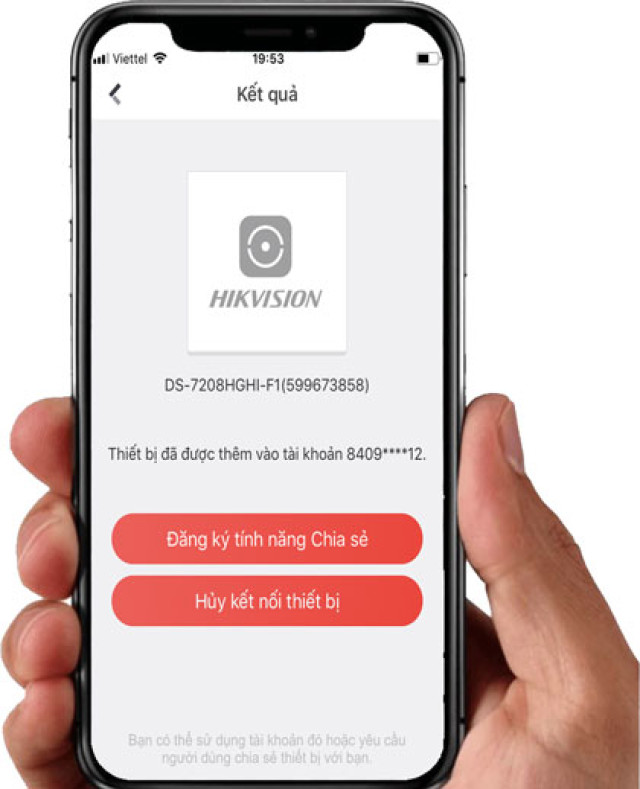
7 cách xử lý Thiết bị đã được thêm vào tài khoản khác
Nhờ hỗ trợ thiết bị đã được thêm vào tài khoản khác
Chi phí sửa camera bị mất tài khoản
Hiện tượng khi bạn đang cố gắng cài đặt lại chiếc Camera hikvision, Camera Wifi Ezviz hay Hilook gặp phải thông báo “Thiết bị đã được thêm vào tài khoản abc” nào đó khiến bạn không thể tiếp tục và hoàn tất quá trình cài đặt. Mặc dù đã Reset thiết bị, rút điện cắm lại hay xóa App trên điện thoại tải lại ứng dụng mới tuy nhiên vẫn chưa khắc phục được.
Vậy phải làm sao? Tại sao thiết bị lại báo đã thêm vào tài khoản khác? Tài khoản khác là tài khoản nào, ai đang sở hữu? Thiết bị đã được thêm vào bởi một tài khoản khác có lấy lại được không?... Bạn đừng lo lắng, trong bài chia sẻ ngay sau đây chúng tôi sẽ chỉ cho bạn 7 Cách xử lý thiết bị đã được thêm vào tài khoản khác chi tiết và đầy đủ nhất.
Nếu bạn không có nhiều thì giờ tìm hiểu tự khắc phục hay đơn giản là người cẩn thận, cần nhanh chóng, chính xác đặc biệt là thợ chuyên nghiệp để xử lý. Hãy nhấc máy gọi cho chúng tôi để yêu cầu dịch vụ chăm sóc tại nhà, xem thêm bảng giá Chi phí sửa camera.
Thiết bị đã được thêm vào bởi một tài khoản khác là trạng thái thông báo của hệ thống với người dùng cho biết đang thao tác sai, cụ thể là để đảm bảo tính bảo mật và quyền sở hữu riêng tư đối với hãng Hikvision, Ezviz, Hilook chỉ cho phép một tài khoản đăng ký là chính chủ, các tài khoản phụ muốn xem camera phải thông qua sự đồng ý của tài khoản chính chia sẻ sang.
Điều này đối với người dùng rất có lợi và được đánh giá cao khi các camera của thương hiệu Hikvision, Ezviz, Hilook được sử dụng nhiều hơn cho các mục đích quan sát nhà riêng, văn phòng công ty, cửa hàng… cần độ bảo mật cao, kiểm soát và hạn chế các truy cập trái phép.
Mời bạn tham khảo một số mẫu camera cho nhà thông minh đến từ thương hiệu bán chạy nhất hiện nay như:
Tìm lại tài khoản đã cài đặt camera trước đó được xem là cách nhanh nhất để khắc phục vấn đề, khi đăng ký tài khoản camera có nhiều lựa chọn như đăng ký bằng số điện thoại, đăng ký bằng hòm thư Email hay đặt bằng tên người dùng. Trường hợp bạn không nhớ đã sử dụng công cụ nào để đăng ký hãy lập một tài khoản mới và tiến hành quét mã QR thiết bị, trong phần hiển thị thông báo "Thiết bị đã được thêm vào tài khoản abc" bạn sẽ biết được abc đó là số điện thoại 84098…xxx hay [email protected] nào.
Sau khi biết được số điện thoại đã sử dụng để đăng ký bạn chỉ cần có mật khẩu nữa là đăng nhập sử dụng xem camera thôi mà không phải cài đặt lại gì cả. Bấm vào quên mật khẩu => nhập số điện thoại đã đăng ký tài khoản => Hệ thống gửi mội SMS dạng tin nhắn văn bản với mã 4 ký tự số => nhập mã xác thực và đặt mật khẩu mới cho tài khoản.
Lưu ý: cách này chỉ áp dụng được nếu số điện thoại bạn còn sở hữu, vì hệ thống cần xác minh qua tin nhắn. nếu bạn không còn sử dụng SĐT đó nữa, hãy làm theo cách khác dưới đây.
Là thao tác truy cập vào đầu ghi hình camera thông qua màn hình hiển thị để ngắt kết nối thiết bị đã được gán trong tài khoản khác trước đó trên điện thoại. Sau khi thiết bị đã được ngắt kết nối tới tài khoản cũ bạn có thể thêm thiết bị vào tài khoản mới bằng cách quét lại mã QR mà không bị thông báo “Thiết bị đã được gán vào tài khoản khác”.
Các bước thực hiện như sau: Điều khiển chuột hiển thị trên màn hình bấm Click phải => chọn Menu => Chọn cấu hình Cài đặt (Configuration) => Chọn Mạng(Network), cài đặt mạng nâng cao => Truy cập nền tảng(Platform Access) chọn Hik-Connect
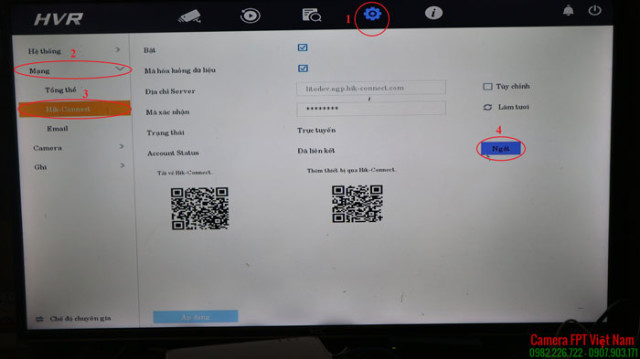
=> Bấm Ngắt (Unlink) => hệ thống yêu cầu nhập mật khẩu quản trị, mật khẩu đầu ghi hình => Hoàn tất gỡ thiết bị khỏi tài khoản.
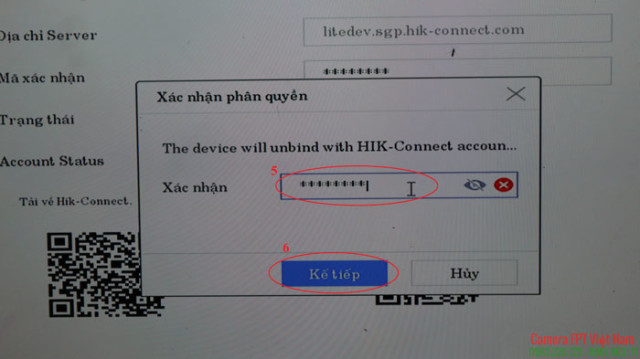
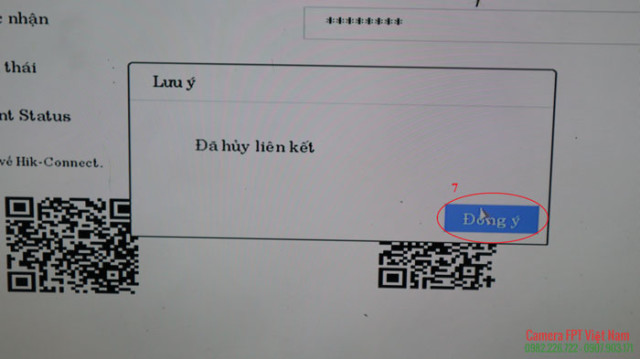
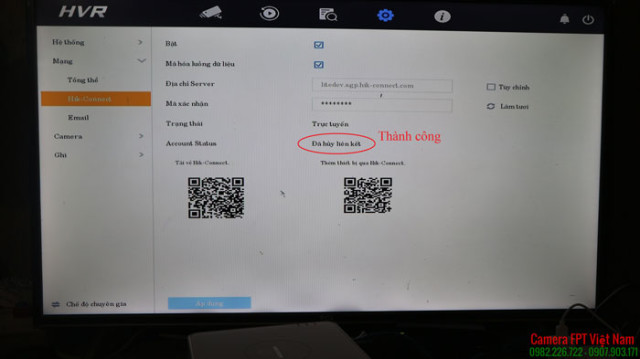
Lưu ý:

Đây là cách thông dụng và dễ thực hiện, chỉ cần có điện thoại kết nối wifi cùng mạng với thiết bị đang cần hủy kết nối, khi người dùng đã cài đặt ứng dụng Hik-Connect trên điện thoại, ngay phía dưới khi xuất thông báo “Thiết bị đã được thêm vào tài khoản …” là NÚT “Hủy kết nối thiết bị”
Sau khi bấm hủy kết nối thiết bị hệ thống sẽ yêu cầu nhập mật khẩu của thiết bị và hoàn tất khi nhận được thông báo Hủy thành công. (bạn phải có mật khẩu đăng nhập đầu ghi hoặc camera, nếu là camera wifi phải có mã xác thực thiết bị. >>> Tham khảo quên mã xác thực camera).
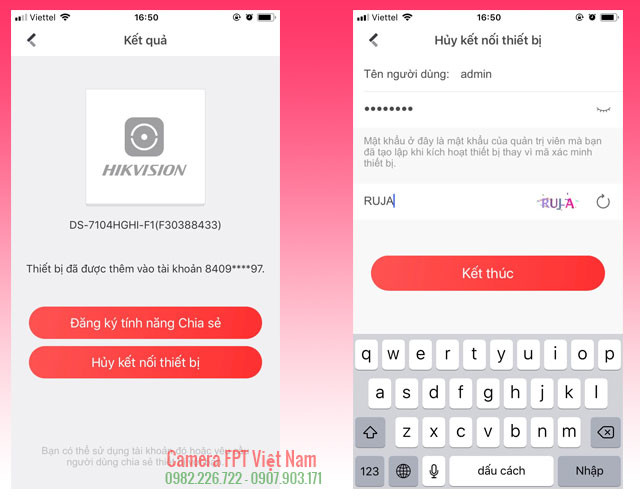
Bấm vào "Hủy kết nối thiết bị" sau đó nhập mật khẩu đầu ghi hình và mã hóa hình ảnh như các ký tự IN HOA bên tay phải.
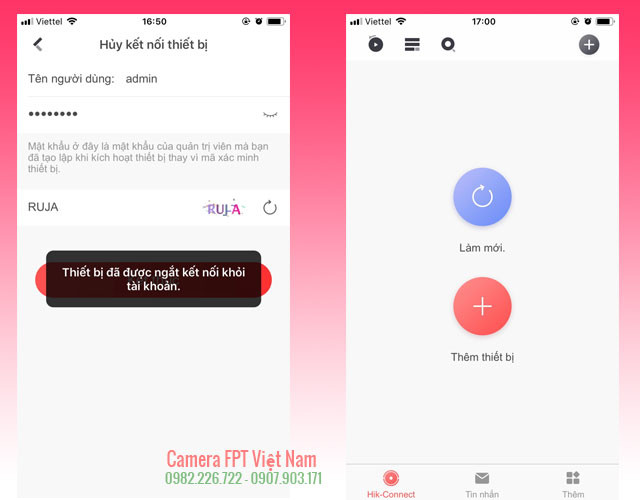
Sau khi hủy thành công, màn hình trở về giao diện ban đầu khi chưa có thiết bị, bạn thực hiện thao tác như lúc đầu quét mã QR và thêm thiết bị vào tài khoản, lúc này sẽ không còn gặp dòng thông báo "Thiết bị đã được thêm vào tài khoản nào đó nữa.
Lưu ý: Đối tượng áp dụng cách này bao gồm:
Ứng dụng xem camera Hilook màu xanh cũng giống với Hik-connect màu đỏ chỉ khác nhau về tên, do đó cách này cũng tương tự như cách 3 ở trên. Thực tế Hikvision & Hilook đều như nhau bạn có thể dùng chung tài khoản này đăng nhập ứng dụng nào cũng được. Nhưng không áp dụng đối với Ezviz.
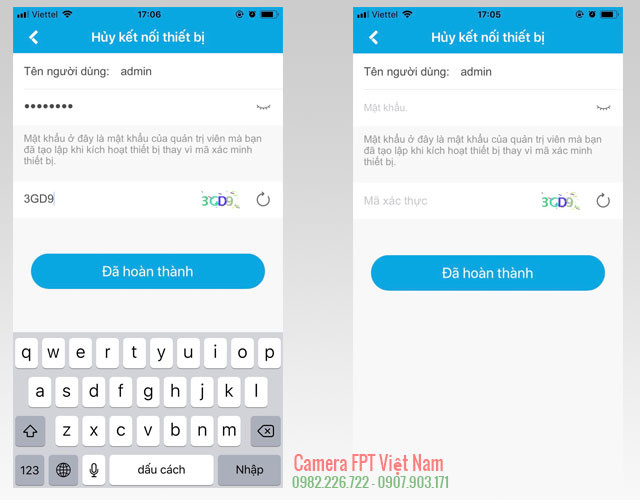
Cách thứ 5 để khắc phục khi có thông báo “Thiết bị đã thêm vào tài khoản khác” chính là người dùng đã có tài khoản và đang xem camera trên điện thoại bình thường rồi nhưng có nhu cầu cho người khác cùng xem camera chung. Bạn muốn cùng lúc 2 tài khoản khác nhau cùng xem được camera đó sẽ sử dụng cách này nhé.
Ban bấm vào ở phía dưới thông báo có ô màu đỏ nội dung “Đăng ký tính năng chia sẻ” ngay lập tức ở tài khoản chính của người quản lý sẽ có thông báo yêu cầu chia sẻ, họ bấm vào đồng ý chia sẻ thì thiết bị sẽ tự động vào tài khoản của bạn.
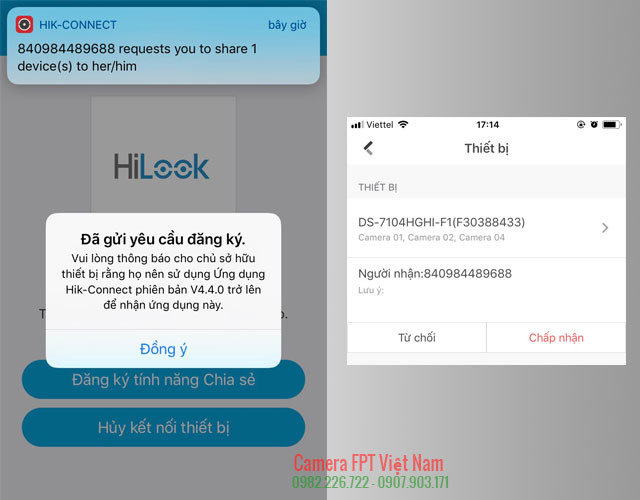
Lưu ý: Một số tính năng của tài khoản phụ có thể bị giới hạn như không xem lại được, không điều khiển xoay camera 360 được hay chỉ hiển thị một vài vị trí camera nào đó. Nguyên nhân là tài khoản chính chỉ cấp quyền cho bạn sử dụng như vậy, hãy liên hệ tài khoản chính để yêu cầu.
Trường hợp bạn có máy tính laptop hay PC kết nối cùng mạng với thiết bị camera đang cần gỡ khỏi tài khoản cũ cũng rất đơn giản, đầu tiên vào phần cài đặt của camera, chọn đến cài đặt mạng, Hik-connect và bấm hủy kết nối, đợi báo thành công là xong rồi nhé, bạn có thể thêm thiết bị này vào tài khoản mới rồi.
Phần mềm SADP TOOL là công cụ chuyên tìm kiếm thiết bị có trong hệ thống mạng Lan. Sử dụng cho camera hIkvision, Camera Ezviz và Hilook. Sau khi mở phần mềm lên bấm vào quét thiết bị, các thiết bị sẽ hiển thị ra, bạn chọn thiết bị cần ngắt kết nối và bấm Unblind, nhập mật khẩu thiết bị người dùng rồi chọn config để xác nhận là xong.
Trên đây là toàn bộ các cách xử lý khi bạn thấy thông báo dòng chữ “ Thiết bị đã được thêm vào tài khoản khác” bạn hãy xem cách nào phù hợp với điều kiện của mình và tiến hành nhé. Nếu cần hỗ trợ hãy gọi điện cho chúng tôi để được trợ giúp miễn phí, ngoài ra chúng tôi có dịch vụ sửa camera tại nhà có bảo hành cam kết giá ưu đãi, mọi chi tiết vui lòng liên hệ Hotline hoặc Email: [email protected]
Giá sửa camera bị thêm vào tài khoản khác giao động từ 200.000đ đến 300.000đ bao gồm chi phí reset thiết bị khỏi tài khoản khác, tạo tài khoản mới tại nhà cho quý khách. Đối với camera Wifi có thể phải mang về nhờ hỗ trợ hãng.